cad中想要画一个红色的五角星,该怎么画五角星二维图形呢?下面我们就来看看详细的教程。

1、首先,我们绘制一个圆(快捷命令C)。

2、然后选择如下图位置以圆圆心绘制五边形,输入边数5(快捷命令POL)。


3、然后将鼠标移动到圆上会显示圆心位置,进行绘画多边形内接于圆。


4、接下来我们用直线连接成如下图形状,并选择圆和五边形输入E回车删除。
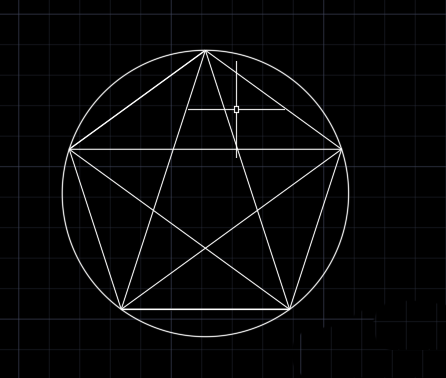
5、点击选择裁剪命令,选择对象后将多余的线删除。


6、然后我们点击图案填充选择(快捷命令H),选择五角星选择填充,选择实体填充并将填充改为红色即可完成,希望能够对大家有帮助。


以上就是cad画红色五角星图形的教程,希望大家喜欢,请继续关注规范网。
声明:本站所有文章,如无特殊说明或标注,均为本站原创发布。任何个人或组织,在未征得本站同意时,禁止复制、盗用、采集、发布本站内容到任何网站、书籍等各类媒体平台。如若本站内容侵犯了原著者的合法权益,可联系我们进行处理。
